Índice
Definições importantes
• O que são Contratos?
Como utilizar
• Cadastro de Contratos
• Edição de Contratos
![]() Definições importantes
Definições importantes
O que são contratos?
O contrato funciona como a unidade de cobrança de clientes do Law Office. Portanto, para emitir qualquer fatura de cobrança, seja ela de honorários ou de despesas, é indispensável o cadastro do contrato do cliente, que conterá os detalhes e as configurações de cobrança. Lembre-se que, para cadastrar casos no sistema, a existência de um contrato para o cliente é obrigatória.
![]() Como utilizar
Como utilizar
Cadastro de Contratos
Para inserir um novo contrato para um cliente, o usuário deve acessar Clientes > Contratos:
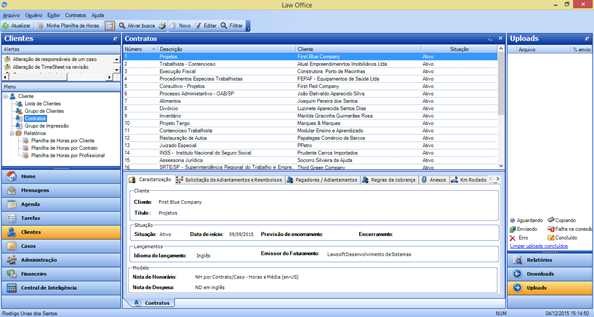
Na tela de contratos, clique no botão Novo > Contrato:
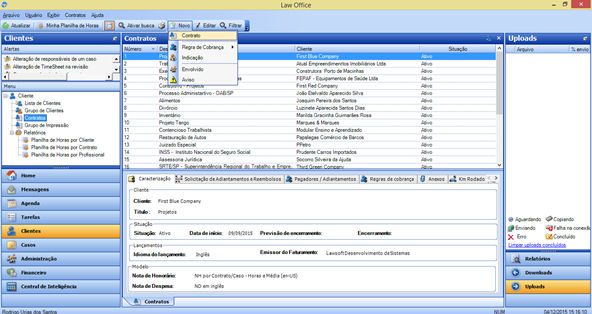
Na nova janela, o Law Office pedirá as informações do novo contrato a ser cadastrado. Basta preencher os campos e clicar no botão “Próximo”.
Caracterização
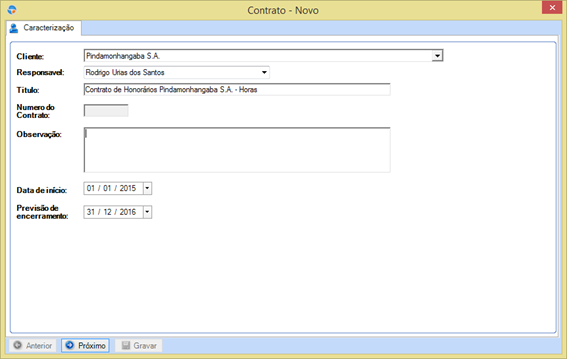
- Cliente: nome do cliente a que o contrato está vinculado
- Responsável: responsável pelo contrato do cliente dentro do escritório
- Título: nome dado ao contrato. É importante criar um padrão dentro do sistema para títulos de contrato, para evitar um cadastro desorganizado e difícil de buscar
- Número do Contrato: este número será gerado automaticamente pelo sistema
- Observação: campo livre, para acrescentar qualquer outra informação relevante
- Data de Início
- Previsão de Encerramento: esta data não é obrigatória, utilize-a se deseja bloquear qualquer tipo de cobrança a partir de uma certa data.
Caracterização
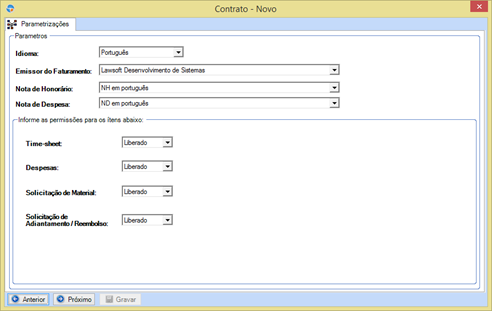
- Idioma: idioma que será utilizado para lançamentos de horas e despesas dentro deste contrato
- Emissor de Faturamento: caso seu escritório tenha mais de uma empresa ou filiais, selecione aquela que emitirá as notas deste cliente.
- Nota de Honorário: este campo define o modelo de nota que será aplicado às faturas de honorários do cliente. O Law Office traz alguns modelos de nota padrão, mas você pode alterá-los ou criar novos em Financeiro > Parametrização > Modelos de Notas
- Nota de Despesa: este é o modelo de nota de despesas, que também pode ser configurado na tela indica acima.
- Permissões: você pode utilizar esta janela se deseja bloquear o lançamento de timesheet, despesas, solicitações de materiais e solicitações de adiantamento e reembolso para o contrato que está sendo cadastrado. Só preencha estes campos se estiver certo a respeito deste bloqueio.
Pagadores de Honorários
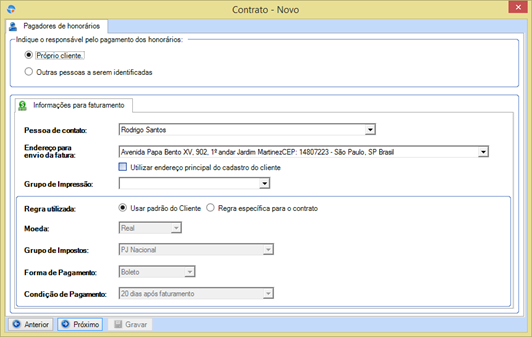
- Pagador de Honorários: o responsável pelo pagamento de honorários pode ser o próprio cliente ou outra(s) pessoa(s) indicada pelo usuário (este outro pagador deve ser inserido como cliente na Lista de Clientes).
- Pessoa de contato: contato do cliente para o qual será enviada a fatura. Os contatos que aparecerão aqui devem ser previamente cadastrados dentro do cliente.
- Endereço: endereço para cobrança
- Moeda: moeda que será utilizada na cobrança dos honorários
- Grupo de Impostos: grupo de impostos aplicáveis às faturas de honorários
- Forma de pagamento
- Condição de pagamento: Data de vencimento das notas
Pagadores de Despesas
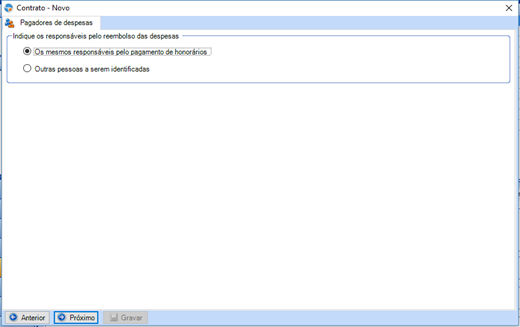
O pagador de despesas pode ser o mesmo responsável pelo pagamento de honorários ou outra(s) pessoa(s) a ser indicada pelo usuário.
Revisores de Honorários e Despesas
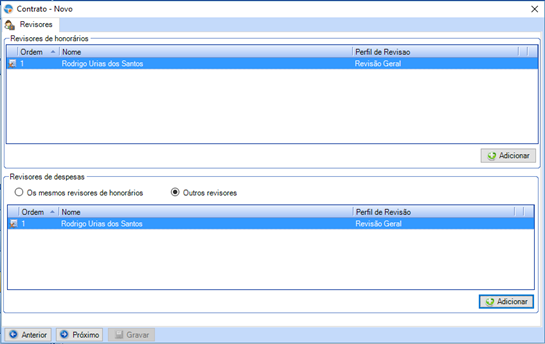
Nesta tela devem ser inseridos os revisores das notas de honorários (parte de cima) e de despesas (parte de baixo). É possível acrescentar mais de um revisor, mas a revisão será feita por um de cada vez, nunca concomitantemente.
Reembolso de KM rodado

Aqui deve-se colocar a regra de reembolso de KM rodado que será utilizada para este contrato. É possível aplicar a regra padrão do escritório ou inserir uma regra específica.
Anexo
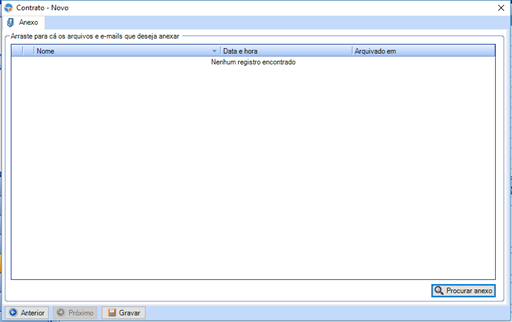
Na última tela do contrato, é possível acrescentar um documento anexo, como uma cópia do contrato físico.
Com todos os campos preenchidos, clique em “Gravar”.
Edição de Contratos
Para editar qualquer campo de um contrato, basta selecioná-lo na lista de contratos e clicar em “Editar”:
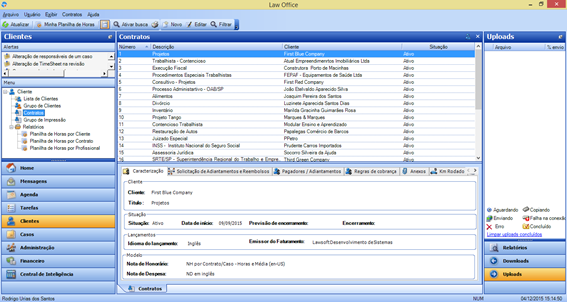
![]() Precisa de ajuda?
Precisa de ajuda?
Para tirar dúvidas ou nos enviar sugestões e reclamações, por favor, entre em contato com nossa equipe de relacionamento e suporte ao cliente através dos dados abaixo:
![]() +55 11 3709-2130
+55 11 3709-2130
Comentários
0 comentário
Artigo fechado para comentários.